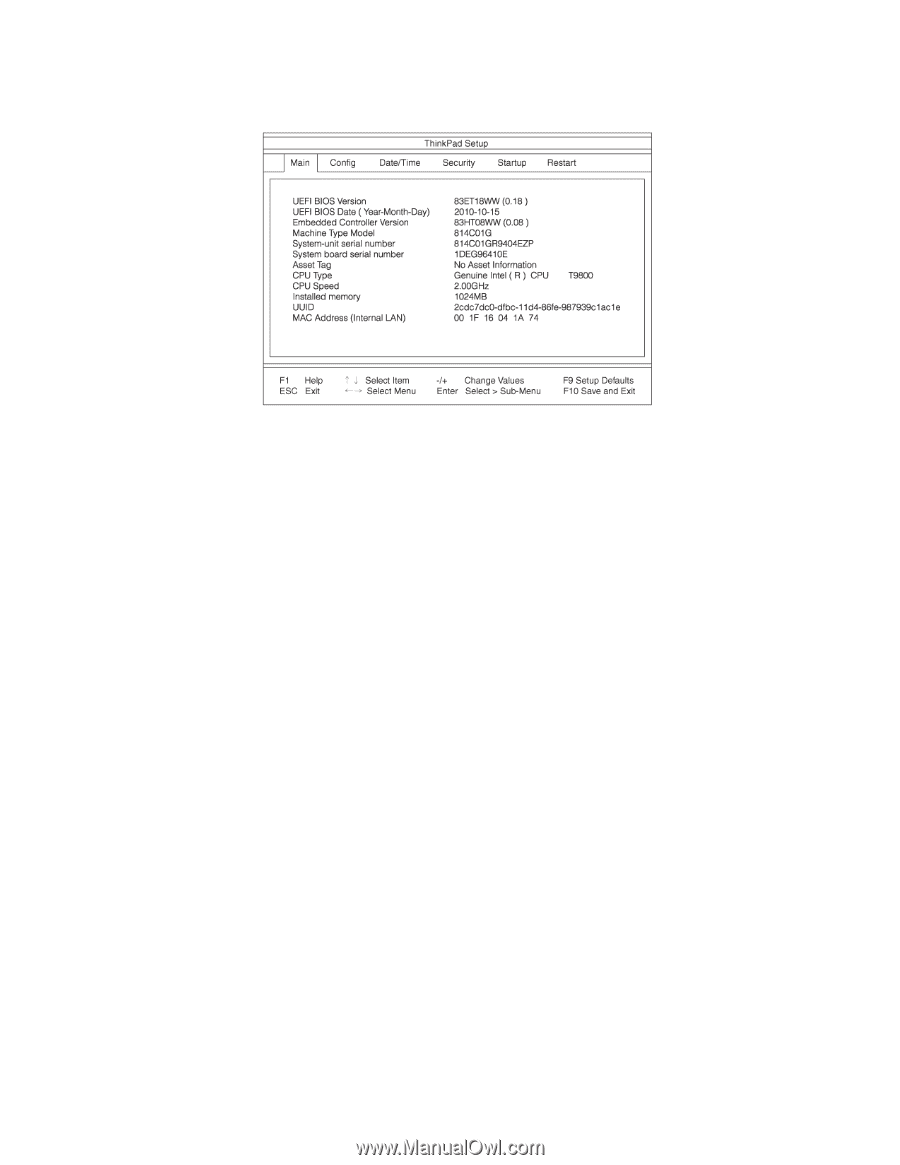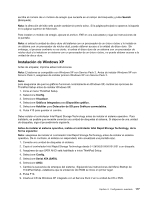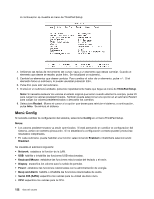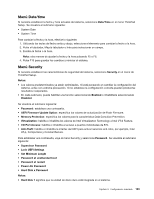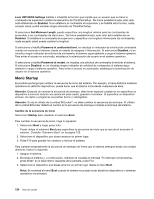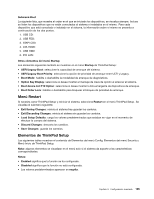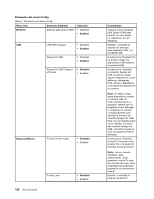Lenovo ThinkPad Edge E420 (Spanish) User Guide - Page 140
Menú Config, ThinkPad Setup, Restart, Intro, Config, Notas, Enabled, Disabled, Network
 |
View all Lenovo ThinkPad Edge E420 manuals
Add to My Manuals
Save this manual to your list of manuals |
Page 140 highlights
A continuación se muestra el menú de ThinkPad Setup: 4. Utilizando las teclas de movimiento del cursor, vaya a un elemento que desee cambiar. Cuando el elemento que desee se resalte, pulse Intro. Se visualizará un submenú. 5. Cambie los elementos que desee cambiar. Para cambiar el valor de un elemento, pulse +/-. Si el elemento tiene un submenú, lo puede visualizar pulsando Intro. 6. Pulse Esc para salir del submenú. 7. Si está en un submenú anidado, pulse Esc repetidamente hasta que llegue al menú de ThinkPad Setup. Nota: Si necesita restaurar los valores al estado original que tenían cuando efectuó la compra, pulse F9 para cargar los valores predeterminados. También puede seleccionar una opción en el submenú Restart para cargar los valores predeterminados o descartar los cambios. 8. Seleccione Restart. Mueva el cursor a la opción que desee para reiniciar el sistema; a continuación, pulse Intro. Se reinicia el sistema. Menú Config Si necesita cambiar la configuración del sistema, seleccione Config en el menú ThinkPad Setup. Notas: • Los valores predeterminados ya están optimizados. Si está pensando en cambiar la configuración del sistema, actúe con extrema precaución. Si no establece la configuración correcta pueden producirse resultados inesperados. • En cada submenú, puede habilitar una función seleccionando Enabled o inhabilitarla seleccionando Disabled. Se visualiza el submenú siguiente: • Network: establece la función de la LAN. • USB: habilita o inhabilita las funciones USB relacionadas. • Keyboard/Mouse: establece las funciones relacionadas del teclado y el ratón. • Display: especifica los valores para la salida de pantalla. • Power: establece las funciones relacionadas con la administración de energía. • Beep and Alarm: habilita o inhabilita las funciones relacionadas de audio. • Serial ATA (SATA): especifica los valores para la unidad de disco duro. • CPU: especifica los valores para la CPU. 122 Guía del usuario